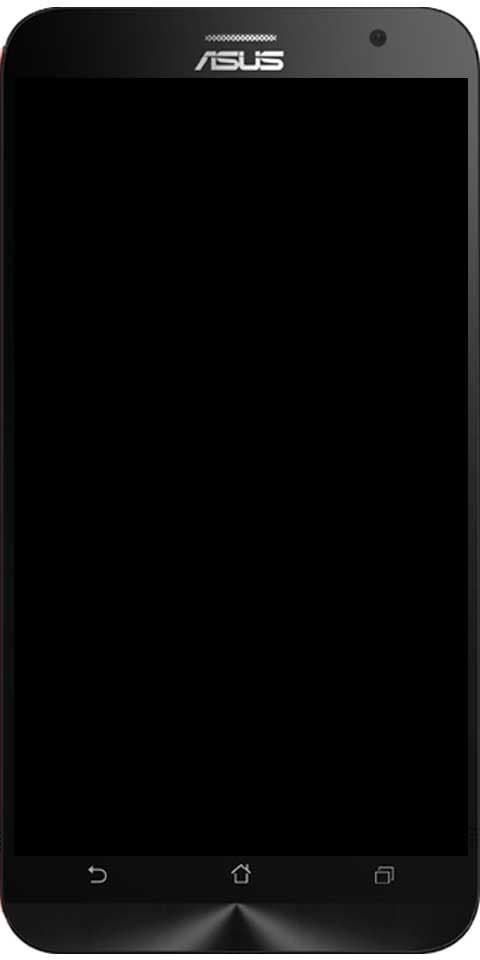Com canviar la icona de qualsevol aplicació o carpeta del vostre Mac
Això és el que passa: en general, els desenvolupadors d’aplicacions per a Mac sovint tenen molta cura de les icones del programari.
![]()
Tanmateix, hi ha alguns motius pels quals és possible que vulgueu canviar la icona d'una aplicació o d'una altra: de vegades, un programa molt utilitzat en el vostre dia a dia té una identitat canviada i no us podeu acostumar al nou aspecte . O bé descarregueu una aplicació amb una icona horrible. O simplement voleu ressaltar una carpeta que s’obre cada dia amb una imatge personalitzada.
Afortunadament, tot això és possible a macOS, i és molt fàcil canvieu la icona de l'aplicació o carpeta que vulgueu. A continuació, mostrem el camí de les pedres.
- Deseu la imatge que voleu utilitzar com a icona. Preferiu el format PNG i assegureu-vos que tingui el fons transparent i proporcions més o menys quadrades, tot i que no és necessari, una imatge molt desproporcionada o un fons sòlid semblarà fora de lloc a la interfície de macOS.
- Obriu la imatge a Vista prèvia i premeu
⌘Aper seleccionar-lo completament. A continuació, premeu⌘Cper copiar-lo. - Cerqueu la carpeta o l'aplicació la icona de la qual vulgueu canviar. Feu-hi clic dret i seleccioneu Obtén informació (o premeu
⌘I). - A la finestra que s'obrirà, feu clic una vegada a la icona que es mostra a l'extrem superior esquerre, de manera que tingui un marge blau al voltant.
- Feu clic a
⌘Vper enganxar la imatge desitjada. S’aplicarà automàticament; si cal, introduïu la contrasenya d’administrador del sistema (o autenticar-la mitjançant Touch ID).
A punt! La vostra icona s'ha canviat correctament. Per tornar-lo a l'original en qualsevol moment, només cal que torneu a obrir la finestra d'informació de l'element, seleccioneu la icona personalitzada i feu clicDeleteper esborrar la imatge.
Gaudiu-ne!
Vegeu també: L'iPhone 2020 arribarà amb xips de 5 nm